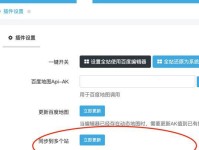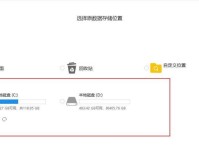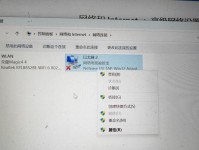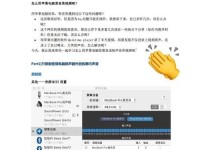作为最古老的浏览器之一,IE浏览器广受用户喜爱。然而,随着时间的推移,它也难免出现各种问题,例如运行缓慢、无法打开网页、频繁崩溃等。本文将为大家详细介绍一种简单高效的IE浏览器一键修复方法,让你的浏览体验焕然一新。
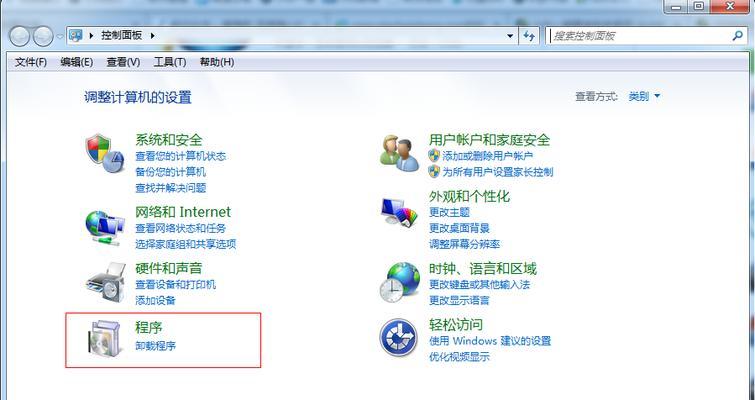
了解IE浏览器一键修复的原理及好处
通过对IE浏览器进行一键修复,可以清理垃圾文件、修复损坏的注册表项、恢复被修改的浏览器设置等,从而提升浏览器的运行速度和稳定性。这个方法不仅简单易用,而且可以在不删除浏览器数据的情况下解决大部分问题,避免用户重新安装浏览器造成的麻烦。
备份浏览器设置及个人数据
在进行IE浏览器一键修复之前,我们需要先备份浏览器的设置和个人数据。这样一来,修复过程中不会丢失我们的收藏夹、浏览历史、密码等重要信息。备份方法可通过导出收藏夹和创建浏览器设置快照来实现。
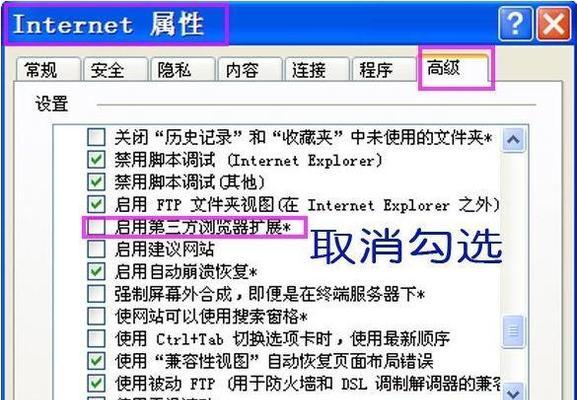
使用官方提供的修复工具
IE浏览器官方提供了一款专门用于修复浏览器问题的工具,名为“InternetExplorer修复程序”。该程序可以自动识别并修复多种IE浏览器常见问题,例如崩溃、运行缓慢、无法显示网页等。用户只需下载并运行该工具,按照提示进行操作即可。
使用第三方系统优化工具修复
除了官方提供的修复工具,还有一些第三方系统优化工具也能对IE浏览器进行修复。例如,CCleaner是一个功能强大的系统清理工具,它可以清除浏览器缓存、修复注册表错误,并提供高级选项供用户进行个性化设置。
手动重置IE浏览器设置
有时候,通过一键修复工具无法解决问题,我们可以尝试手动重置IE浏览器设置。具体步骤为打开IE浏览器,进入“Internet选项”菜单,点击“高级”选项卡,然后点击“重置”按钮。在重置过程中,我们可以选择是否删除个人设置和数据。
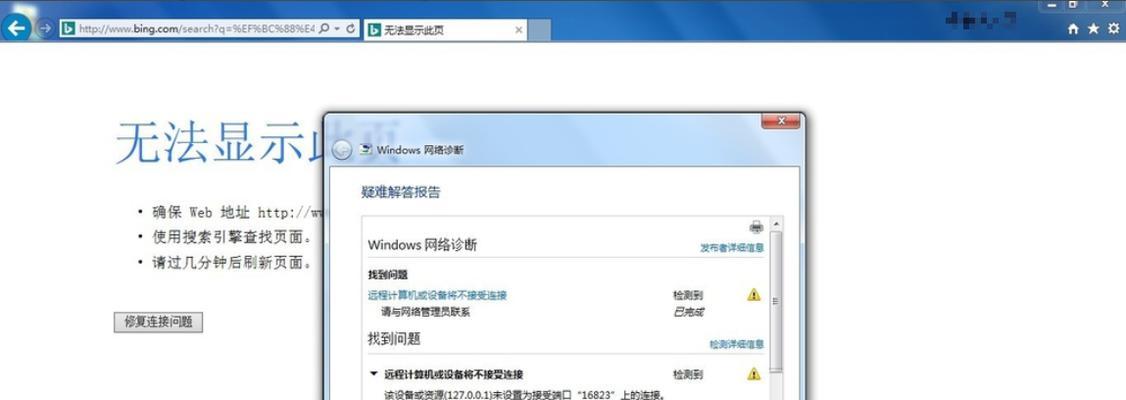
禁用IE浏览器插件和扩展
有些插件和扩展可能会导致IE浏览器运行缓慢或出现其他问题。禁用这些插件和扩展可以帮助我们找到问题的根源并解决。通过进入IE浏览器的“管理添加-ons”菜单,我们可以方便地禁用或删除不必要的插件和扩展。
更新IE浏览器到最新版本
有时候,IE浏览器的旧版本可能存在一些已知问题。更新IE浏览器到最新版本可以修复这些问题,并提供更好的兼容性和安全性。我们只需前往微软官方网站下载最新版本的IE浏览器安装程序,并按照提示进行安装。
修复IE浏览器的DNS设置问题
DNS设置问题可能导致IE浏览器无法正常解析网址。我们可以通过进入“Internet选项”菜单的“连接”选项卡,点击“局域网设置”按钮,然后取消勾选“自动检测设置”和“代理服务器”选项,最后点击“确定”按钮来修复此类问题。
清理IE浏览器缓存和临时文件
IE浏览器缓存和临时文件的过多可能导致浏览器运行缓慢。我们可以通过进入“Internet选项”菜单的“常规”选项卡,点击“删除”按钮,选择要清理的项目(如临时文件、Cookie、历史记录等),然后点击“删除”按钮进行清理。
检查系统安全软件设置
某些安全软件(如防火墙、杀毒软件等)的设置可能会影响IE浏览器的正常运行。我们可以检查这些安全软件的设置,确保其不会阻止浏览器的访问,并将IE浏览器添加到信任列表中。
重新注册IE浏览器相关DLL文件
DLL文件的损坏或缺失可能导致IE浏览器无法正常运行。我们可以通过使用命令提示符以管理员身份运行,并执行“regsvr32文件名.dll”命令来重新注册相关DLL文件。
修复IE浏览器的运行错误
有时候,IE浏览器运行错误会导致无法打开网页或频繁崩溃。我们可以通过进入“Internet选项”菜单的“高级”选项卡,点击“还原高级设置”按钮,并将“恢复高级设置”和“重置所有InternetExplorer设置”选项设置为默认值。
清理IE浏览器的病毒和恶意软件
病毒和恶意软件可能会修改IE浏览器的设置,导致其无法正常工作。我们可以使用杀毒软件或安全工具进行全盘扫描,清除潜在的威胁,并修复被感染的浏览器设置。
重启电脑并重新打开IE浏览器
有时候,简单地重启电脑并重新打开IE浏览器就能解决一些问题。重启电脑可以清除内存中的临时数据和错误状态,从而使IE浏览器恢复正常运行。
通过本文介绍的一键修复方法,我们可以轻松解决IE浏览器的各种问题,提升其运行速度和稳定性。无论是使用官方修复工具、第三方系统优化工具,还是手动重置浏览器设置,我们都能找到适合自己的解决方案,让IE浏览器犹如崭新。记住这些方法,让我们告别浏览器烦恼,享受畅快的上网体验吧!